w7电脑如何卸载软件|w7快速删除程序的方法
发布时间:2017-01-17 11:32:51 浏览数:
w7电脑如何卸载软件?电脑使用时间长了,里面安装的程序软件会越来越多,导致系统垃圾不断增长,从而电脑的速度也越来越慢,此时我们需要考虑的是卸载一些极少使用或者从来不使用的程序。
电脑系统下载推荐:纯净版win7 64位旗舰版下载
w7快速删除程序的方法:
1、首先我们要找到卸载软件的入口!点击左下角的“开始”,在弹出的菜单中找到“控制面板”,并点击。
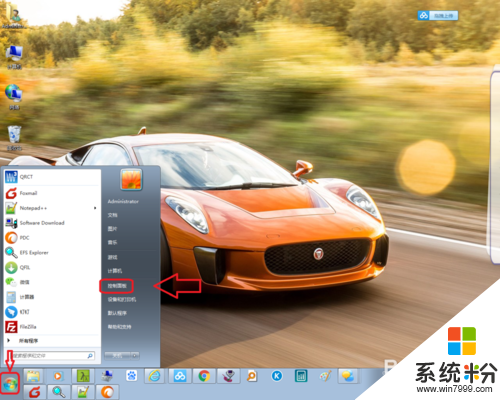
2、接下来就是“控制面板”的界面了,这里面包含我们设置计算机的所有系统操作!
找到“程序”中的“卸载程序”,并点击进入。
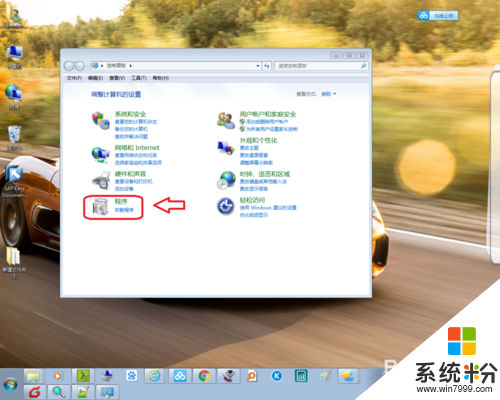
3、在这里,我们可以看到目前计算机上所安装的所有程序!
并且可以根据“名称”“发布者”“安装时间”等进行排序查找。
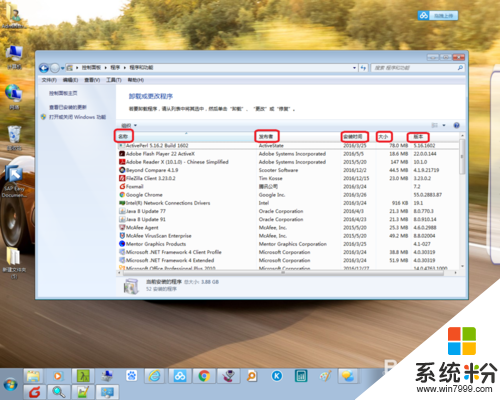
4、选择需要卸载的程序,此时会出现“卸载”按钮,点击“卸载”。
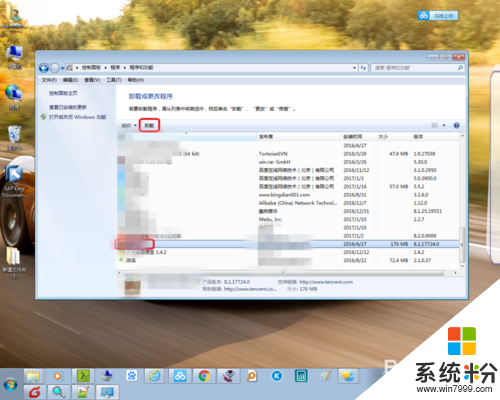
5、现在程序已经开始卸载的相关配置了,只需要等待片刻。

6、现在改程序已经全部卸载完成,关闭所有的窗口即可。
有些程序需要重启电脑才能完全卸载干净,只需要根据提示操作就行了。
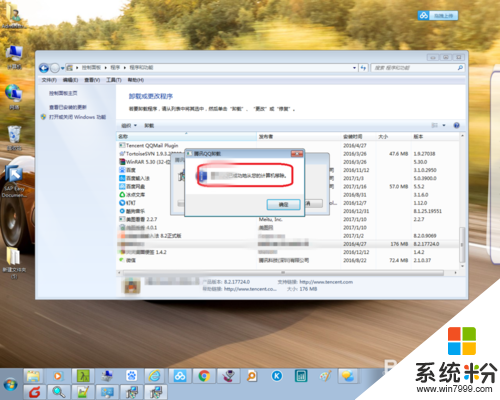
关于【w7电脑如何卸载软件】的问题,参考上述的教程来设置就能解决了。需要电脑操作系统下载,或者想了解电脑操作系统安装教程的话,都欢迎上系统粉官网查看。